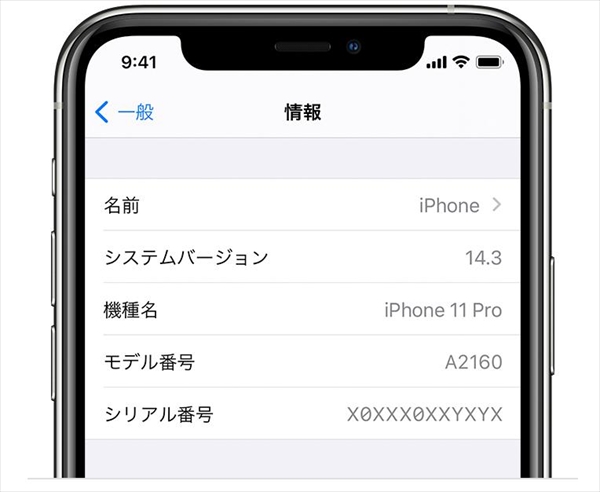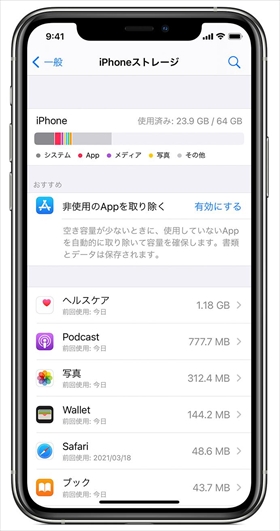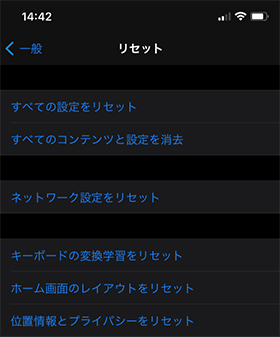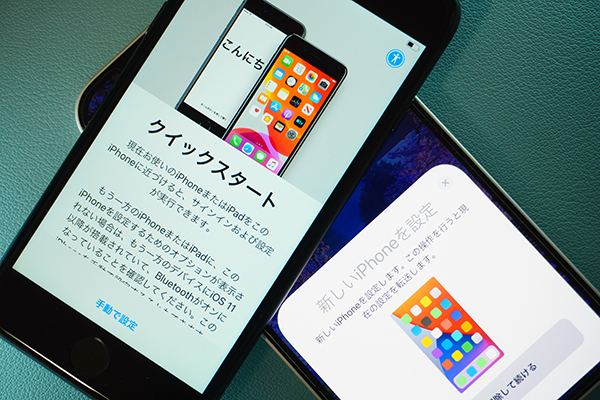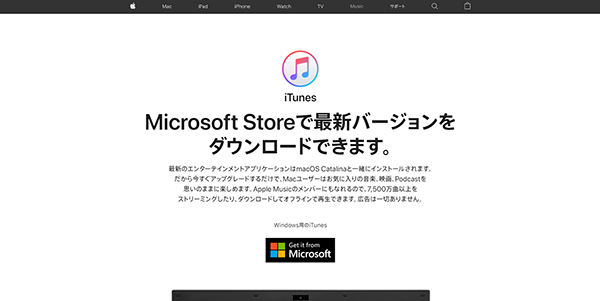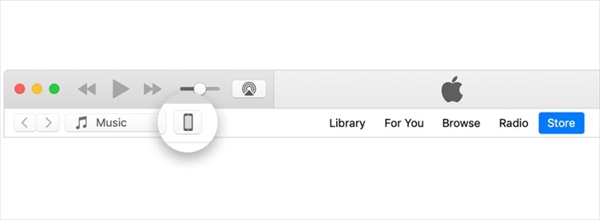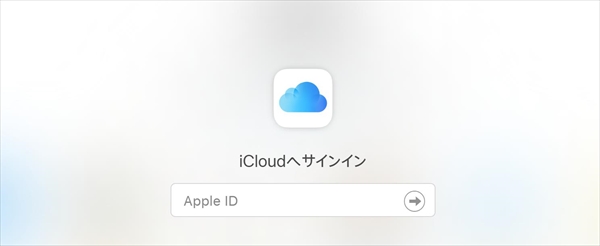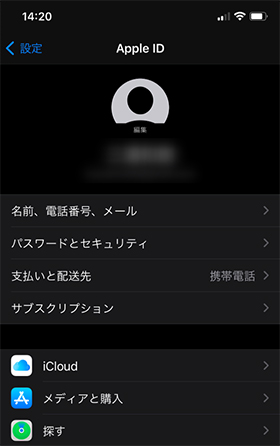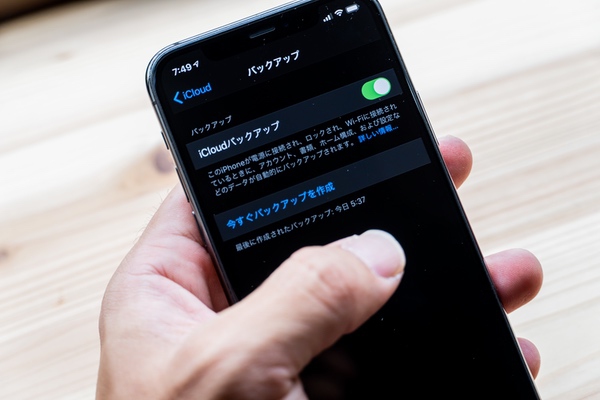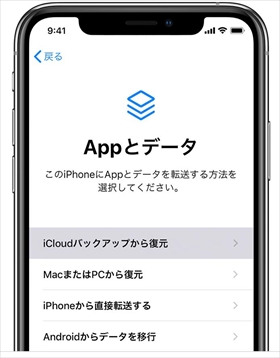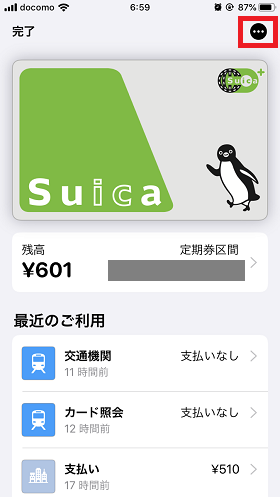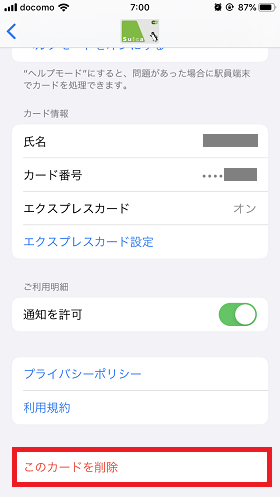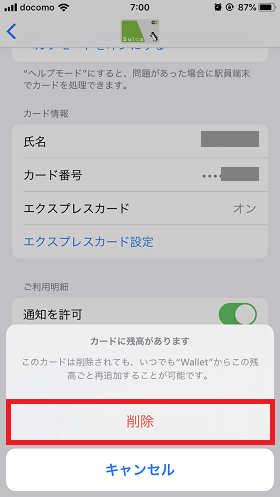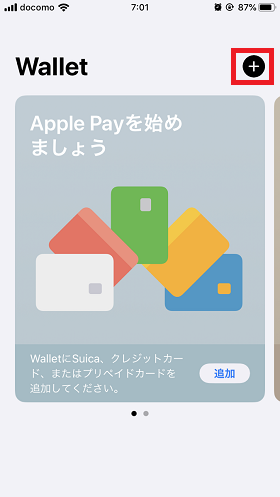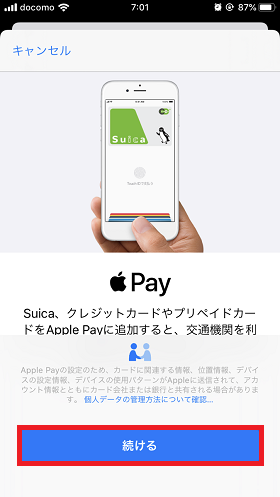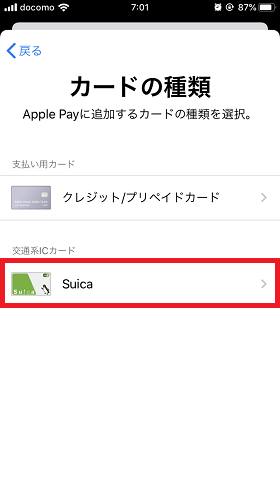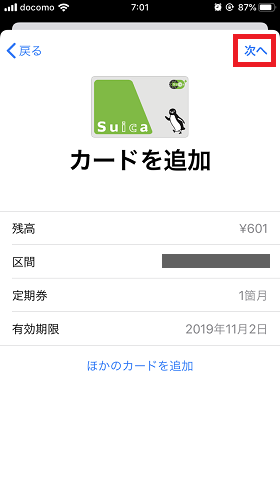データ移行方法の種類は、主に以下の3つがあります。 ■iPhoneのデータ移行方法の種類 今回の記事では、iPhoneを機種変更する際におさえておきたい手順を画像つきで詳しくまとめました。機種変更を検討している方は、ぜひ最後まで読んで参考にしてみてくださいね。 iPhone 13シリーズが値下げ! iPhone 14シリーズ 予約受付中! iPhone 12も!他社からのりかえで22,000円割引 月額基本料金が3カ月無料! iPhone 14シリーズ 予約受付中! SIMのみ乗り換えで最大13,000円相当キャッシュバック! 通話かけ放題 最大1年間割引! ここではこの3つの方法について、詳しく説明していきます。 この方法がおすすめなのは以下のような人です。 ここではクイックスタートの手順を詳しくご説明しましょう。
データ移行前の準備を行う
データ移行をする前に準備しておくべきことについて解説します。
■ ①:iOSバージョンの確認する
新iPhoneと旧iPhoneのどちらのiPhoneも、iOSバージョンがiOS12.4以降なのか確認しましょう。常に最新のバージョンにアップデートしていれば問題ありません。バージョンが古い場合は、OSアップデートをしてください。 iOSのバージョンは、iPhoneの設定アイコン→一般→情報を選択すると、確認できます。
■ ②:ストレージ容量を確認する
iPhoneのストレージ容量が十分かを確認します。移行元の旧iPhoneより移行先の新iPhoneのストレージ容量が小さいと、容量が足らないので移行できません。 たとえば、旧iPhoneを128GBで容量ギリギリまで使っているのに、新iPhoneが32GBだと容量が足りません。その場合は、写真や動画などのデータをバックアップしたあと、消しておくなどの対処が必要です。 iPhoneのストレージ容量は、iPhoneの設定アイコン→一般→iPhoneのストレージから確認できます。
■ ③:WiFi環境を確保する
データ移行するときは、ネットワーク環境が必要です。自宅にWiFi環境がない場合は、ケーブルでiPhoneを接続することでも移行できます。その場合は、Lightning-USBケーブルやLightning-USB 3カメラアダプタなどを購入してつなぎましょう。
新しいiPhoneを初期化する
移行先の新iPhoneを初期化します。初期設定済みのiPhoneには移行できないので注意が必要です。中古品などを購入した場合、販売者は動作確認を行うために初期設定を済ませていることもあるため、必ず初期化してください。 初期化をするためには、iPhoneの設定アイコン→一般→リセット→すべてのコンテンツと設定を消去、を選択します。その後、パスコードを入力すると初期化されます。初期化には時間がかかることがあるので、ご注意ください。 初期化するとすべてのデータが消えますが、何もデータが入っていない新しいiPhoneなら問題ありません。使用済みですでにデータが存在するiPhoneに移行する場合は、データをあらかじめパソコンなどにバックアップしておきましょう。
データ移行したいiPhoneに近づける
2つのiPhoneを近づけて、以下のとおりクイックスタートを実行します。
■ ①:クイックスタートを開始する
新iPhoneを旧iPhoneに近づけると、旧iPhoneで「新しいiPhoneを設定」と表示されます。クイックスタートを始めるため「続ける」を選んでください。 手順を順番に解説します。
■ ②:旧iPhoneのカメラで新iPhoneのアニメーションを写す
新iPhoneにアニメーションが表示されるので、旧iPhoneのカメラで写してください。すると、旧iPhoneに「新しいiPhoneの設定を完了」という画面が表示されます。
■ ③:新iPhoneに旧iPhoneのパスコードを入力する
新iPhoneでパスコードの入力を求められるので、「旧iPhoneのパスコード」を入力してください。
■ ④:新iPhoneで設定をする
新iPhoneで、Face IDやTouch ID、Apple Payなどの設定を行う画面が表示されます。ここで設定することも、スキップしてあとで設定することも可能です。
■ ⑤:データの転送をする
上記の設定を行うかスキップすると、データの転送が始まります。転送するデータ量によって異なりますが、時間がかかることもあるようです。
■ ⑥:新iPhoneが再起動する
すべてのデータの転送が終わったあと、新iPhoneが再起動します。
■ ⑦:新iPhoneでアプリのダウンロードをする
新iPhoneが起動すると、AppStoreからアプリのダウンロードが始まります。ダウンロードが完了したらデータ移行は完了です。 iTunesでデータ移行するのがおすすめなのは次のような人です。 ここではiTunesを用いたデータ移行手順について解説します。
データ移行前の準備を行う
データ移行の前に以下の準備をしておきましょう。
■ ①:インターネット環境の確保する
■ ②:パソコンにiTunesをインストールする
Windows 7以降、またはMac OS X 10.9.5以降のスペックがあるパソコンを用意しましょう。パソコンにiTunesをインストールしてください。インストールは、Appleの公式ページからできます。
■ ③:Lightning-USBケーブルの用意する
パソコンとiPhoneをつなぐためのLightning-USBケーブルを用意しましょう。
旧iPhoneのデータをバックアップする
以下の手順で、旧iPhoneのデータをパソコンにバックアップします。 iTunesのメニューバーからスマホのアイコンをタップしたら下記の手順です。
iTunesの自動同期を停止する
iTunesの自動同期機能がONになっていると、iPhoneを接続したあとの自動的にデータが転送されて、データが重複する可能性があります。そのため、iTunesの自動同期を停止する方法は下記になります。
新iPhoneにデータを復元する
新iPhoneにバックアップした旧iPhoneのデータを復元します。やり方は下記のとおりです。 この方法でデータ移行するのがおすすめなのは、以下のような人です。 ここではiCloudを用いたデータ移行の手順について、ご説明します。
データ移行前の準備を行う
データ移行を行う前の準備について解説します。
■ ①:iCloudの容量を確認する
iCloudの無料プランの容量は通常5GBです。旧iPhoneに5GB以上のデータがある場合は、こちらで50GB~の有料プランに変更できます。データ容量を確認し、必要に応じてiCloudの容量を変更してください。
■ ②:インターネット環境を確保する
インターネット環境を用意しておきましょう。
旧iPhoneのデータをバックアップする
以下の手順でデータをiCloudにバックアップします。
■ ①旧iPhoneで「設定」→あなたのユーザー名を選択→「iCloud」を選択する
■ ②「iCloudバックアップ」を選ぶ
■ ③:「今すぐバックアップを作成」を選択するとバックアップが始まる
バックアップが終わったら下に記載されているバックアップが終わった時間を見て、正常に終わったことを確認しましょう。
新しいiPhoneを初期化する
移行先の新iPhoneを初期化します。詳細な手順については、こちら『新しいiPhoneを初期化する』をご覧ください。
新iPhoneにデータを復元する
新iPhoneに、上記でバックアップした旧iPhoneのデータを復元します。 新iPhoneの初期化が終わると各種設定画面が表示されますが、「Appとデータ」という画面が表示されるまで画面を進めましょう。
■ ①:「Appとデータ」の「iCloudバックアップから復元」を選ぶ
■ ②:Apple IDとパスコードを入力してiCloudにサインインする
■ ③:バックアップデータの日時を確認して先ほどバックアップしたデータを選択し、バックアップを開始する
バックアップは完了するまで時間がかかるので、あらかじめ時間があるときに行うようにしましょう。
LINEの引き継ぎ方法
LINEの以下のデータを引き継ぐ方法を解説します。 なお、iPhone→iPhoneなど同じOS間の移行と、iPhone→Androidなど異なるOS間の移行では、以下の表のとおり引き継げるデータが異なります。 【LINEの引き継ぎ可能データ】
モバイルSuicaを引き継ぐ方法
モバイルSuicaのデータを引き継ぐ方法を解説します。 モバイルSuicaの引継ぎに関しても注意が必要です。モバイルSuicaを引き継ぐには、Apple IDとパスワードを必ず確認しておきましょう。 モバイルSuicaのデータはApple IDと紐付いており、機種変更前のiPhoneと機種変更後のiPhoneで同じApple IDでログインしないとSuicaの引き継ぎができません。 Apple IDはログインしている場合は、iPhoneの「設定」から確認できますが、それでも分からない場合は、Apple公式サイトから登録した氏名とメールアドレスで検索できます。 まずは、新しいiPhoneに移行するために、古いiPhoneでSuicaの情報を削除します。 iPhoneで「Wallet」アプリを起動してSuicaを選択し、画面の右上の「・・・」をタップします。次の画面の「このカードを削除」を選択し、確認画面の「削除」から行えます。 続いて、機種変更後の新しいiPhoneに追加していきます。 「Wallet」アプリを開き、画面右上にある「+」から、Apple Payの画面が表示されるので「続ける」を選択します。「カードの種類」で「Suica」を選ぶと、Suicaに登録した氏名と残高が表示されるので、右上の「次へ」を選択。 最後に「エクスプレスカードに設定完了」で、Suicaの移行が完了します。
Apple Store(アップルストア)
Apple Storeで購入できるSIMフリーのiPhoneについて紹介します。 Apple Storeでは、最新のiPhoneをキャリアで買うよりも安く購入することが可能です。オンラインショップやApple Storeの実店舗で購入でき、在庫が豊富なので好きなカラーや容量のiPhoneを選びやすいでしょう。 ただし、その場合は別にスマホ回線の契約をする必要があります。また、SIMカードの挿入や初期設定などはすべて自分で行わなければなりません。 Apple StoreでiPhoneを購入するメリットとデメリットは以下のとおりです。 【Apple Storeで購入するメリット・デメリット】 Apple Storeで購入するのがおすすめなのは、次のような人です。
キャリアオンラインショップ
iPhoneはドコモやau、ソフトバンクなどのキャリアのオンラインショップで購入することも可能です。それぞれのキャリアのオンラインショップは以下のとおりです。 各キャリアの初期設定が行われた状態で渡されるので、データ移行をするだけですぐに利用開始できま。三大キャリアの場合はいち早く最新機種を販売しますので、最新のiPhoneを手軽に購入できますよ。 ドコモでは「スマホおかえしプログラム」など、2年後に機種変更すれば端末価格が半額で済むお得なプログラムも実施されています。それぞれのキャリアで実施されている購入サポートプログラムは、以下のとおりです。 キャリアでのiPhone購入は購入サポートプログラムが使えるのはメリットですが、機種代金は高めに設定されています。 キャリアのオンラインショップでiPhoneを購入するメリットとデメリットは、以下のとおりです。 【キャリアオンラインショップで購入するメリット・デメリット】 キャリアオンラインショップで購入するのがおすすめなのは、次のような人です。
格安SIM
格安SIMで購入するiPhoneについて紹介します。 iPhone 13シリーズが値下げ! iPhone 14シリーズ 予約受付中! 格安SIMはスマホの基本料金が安いので、毎月のランニングコストを抑えられます。ワイモバイルやUQモバイルではiPhone 12などの最新機種を購入できますが、型落ちの機種しか購入できない格安SIMもあるので注意しましょう。その場合、Apple Storeや中古ショップなどでiPhone端末を購入し、格安SIMでSIMのみ契約して自分で設定するのがおすすめです。 格安SIMで購入するメリットとデメリットを、以下にまとめました。 【格安SIMで購入するメリット・デメリット】 格安SIMで購入するのがおすすめなのは、次のような人です。
型落ちのiPhoneを買うなら中古品もあり
最新のiPhoneや型落ちのiPhoneでも構わない場合は、中古ショップで中古品を購入する方法もおすすめです。 SIMのみ乗り換えで最大13,000円相当キャッシュバック! 通話かけ放題 最大1年間割引! MNPなら初期費用割引 & スマホ2,480円〜! iPhone 13シリーズ販売中! 型落ちなら端末購入代金が安く抑えられます。型落ちといっても、十分なスペックのiPhone機種が多いです。通話・LINE・SNS・カメラ・動画撮影などの最低限の機能があればいいという場合は、型落ちの中古品の購入を検討してみてください。 型落ちのiPhoneを購入するメリットとデメリットは、以下のとおりです。 【型落ちのiPhoneを購入するメリット・デメリット】 型落ちのiPhoneを購入するのがおすすめなのは、次のような人です。 初めて中古のiPhoneを購入するのは不安なことが多いかもしれませんが、最近では安心して購入できるショップが増えてきています。 その中でおすすめなのが伊藤忠グループが運営する「にこスマ」です。 にこスマは商品状態を正直に掲載してあり、赤ロム時の返品・交換保証も対応しています。 中古は少し不安だけど、価格を抑えつつ安心して購入したいなぁ。と考えてる人におすすめです! iPhone 8シリーズ、iPhone Xなど人気モデルだったiPhoneは各キャリアのオンラインストアでの取り扱いはありません。型落ちの安いiPhoneを探しているなら、ぜひ中古品もチェックしてみてください! 参考価格(2022年2月時点) ■ にこスマの特徴・メリット モバレコ編集部がにこスマの中の人に聞いた情報だと、人気機種はiPhone 8とiPhone SE(第二世代)、iPhone XSとのことでした。大きすぎず小さすぎずの取り回しのいいサイズ、iPhone 8、iPhone SEについてはTouch ID(指紋認証)が使えるのもおすすめポイントです。ぜひチェックしてみてくださいね。 iPhoneのデータ移行方法の種類 もっともおすすめなのが、パソコンが不要で手軽にデータ移行できるクイックスタートです。2つのiPhoneを近づけるだけで、簡単にデータを移行できます。 新しいiPhoneを購入する際、Apple Storeなら安く最新のiPhoneを購入できますが、別途スマホ回線を契約する必要があり、SIMカードの挿入や設定などをすべて自分で行わなくてはいけません。 もっとも手軽なのが、キャリアオンラインショップや格安SIMで購入する方法です。iPhoneの購入価格は高額ですが、設定の手間をおさえられます。 必要最低限の機能で十分な場合は、中古ショップなどで中古のiPhoneを購入する方法もおすすめできます。ご自身の要望にあった方法で、iPhoneを購入してみてください。